5 sichere und schnelle Möglichkeiten zum Konvertieren aller Blu-ray-Discs in MP4
Mit Blu-ray-Playern können Sie Blu-ray-Discs auf Ihrem Windows/Mac abspielen. Aber was, wenn Sie Blu-ray-Videos auf Ihrem Computer/Mobilgerät speichern oder Filme bearbeiten möchten? Das Rippen von Blu-ray in MP4 ist die beste Lösung. Auf diese Weise können Sie Blu-ray-Videos problemlos auf jedem Gerät und Player abspielen. Darüber hinaus ist das MP4-Format kleiner, wodurch mehr Speicherplatz gespart und mehr Videos gespeichert werden können. Lesen Sie diesen Artikel weiter, um 5 effiziente Möglichkeiten zum Rippen von Blu-ray in MP4 mit hoher Qualität kennenzulernen.
Führerliste
Beste Möglichkeit, Blu-ray mit 4Easysoft in MP4 zu rippen [Hohe Qualität] So konvertieren Sie Blu-ray mit Handbrake in MP4-Videos 3 effiziente Tools zum Rippen von Blu-ray in MP4 mit detaillierten SchrittenBeste Möglichkeit, Blu-ray mit 4Easysoft in MP4 zu rippen [Hohe Qualität]
Beim Rippen von Blu-ray in MP4 können viele Probleme auftreten, z. B. dauert es zu lange, die Exportqualität ist schlechter als die des Originals, die Dateigröße ist zu groß usw. Daher benötigen Sie eine professionelle Software - 4Easysoft DVD Ripper um Blu-ray problemlos in MP4 umzuwandeln. Mit CPU- und GPU-Beschleunigung können Sie eine Menge Blu-ray-Discs mit 60-facher Geschwindigkeit rippen. Durch Anpassen der Ausgabeeinstellungen können Sie Videos komprimieren und dabei die Originalqualität beibehalten.

Rippen Sie DVD/Blu-ray in MP4 und andere gängige Formate in der ursprünglichen hohen Qualität.
Passen Sie die Ausgabeeinstellungen an, einschließlich Codec, Bildrate, Qualität und Auflösung.
Komprimieren Sie Ihre Blu-ray-Videos auf die gewünschte kleine Größe, um mehr Videos zu speichern.
Bietet leistungsstarke Bearbeitungswerkzeuge zum Zuschneiden, Trimmen, Schneiden und Hinzufügen von Effekten zu Blu-ray-Videos.
100% Sicher
100% Sicher
Schritt 1Legen Sie Ihre Blu-ray/DVD-Disc in das Laufwerk Ihres Computers ein. Starten Sie 4Easysoft DVD Ripper und klicken Sie auf die Schaltfläche „Blu-ray laden“, um mit dem Rippen der Blu-ray in MP4 zu beginnen.
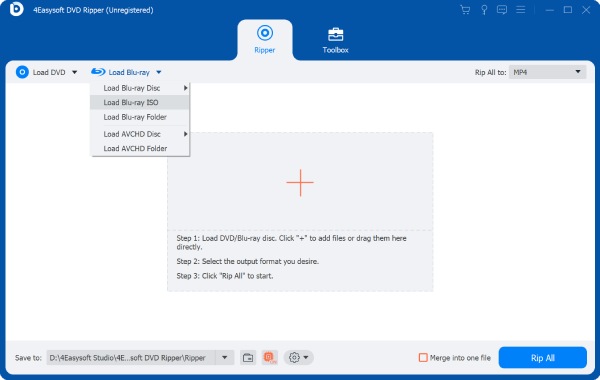
Schritt 2Nachdem Sie alle Blu-ray/DVD-Titel geladen haben, können Sie über die Schaltfläche „Vollständige Titelliste“ die gewünschten Blu-ray-Kapitel in MP4 rippen.

Schritt 3Klicken Sie auf die Schaltfläche „Alles in Video/Audio rippen“ und wählen Sie das gewünschte „MP4“-Format zum Rippen der Blu-ray aus. Sie können auch die detaillierten Parameter anpassen, um die hohe Qualität beizubehalten.

Schritt 4Bevor Sie die konvertierten MP4-Videos exportieren, können Sie auf die Schaltflächen „Bearbeiten“ und „Ausschneiden“ klicken, um weitere Effekte hinzuzufügen. Klicken Sie abschließend auf die Schaltfläche „Alle rippen“, um mit dem Rippen der Blu-ray in MP4 zu beginnen.

So konvertieren Sie Blu-ray mit Handbrake in MP4-Videos
Handbrake ist ein bekannter Videokonverter und -ripper, der sowohl digitale Formate als auch DVD/Blu-ray-Discs unterstützt. Obwohl Sie beliebige Videos und Audios hinzufügen können, sind die Ausgabeformate auf MP4, MKV und WebM beschränkt. Darüber hinaus können Sie nur ungeschützte Blu-ray-Discs für Ihre Computer und Mobilgeräte in MP4 rippen. Erfahren Sie unten mehr über die detaillierten Schritte:
Schritt 1Legen Sie Ihre Blu-ray-Disc in Ihren Computer ein und führen Sie Handbrake auf Ihrem Windows/Mac aus. Klicken Sie auf die Schaltfläche „Quelle“, um Ihre Blu-ray-Disc mit den gewünschten Kapiteln hinzuzufügen.

Schritt 2Anschließend können Sie auf das Format „MP4“ klicken, um Blu-ray in MP4 zu rippen und die Ausgabeeinstellungen frei zu ändern. Unter der Registerkarte „Video“ können Sie Code, Qualität, Bildrate usw. anpassen.

Schritt 3Darüber hinaus können Sie Ihren Blu-ray-Videos mit benutzerdefinierten und voreingestellten Einstellungen Effekte und Filter hinzufügen. Das Ändern der Kapitel und Untertitel ist ebenfalls ganz einfach.

Schritt 4Klicken Sie abschließend auf die Schaltfläche „Durchsuchen“, um den gewünschten Speicherpfad auszuwählen, und klicken Sie dann auf die Schaltfläche „Kodierung starten“, um Blu-ray in MP4 zu rippen. Dies kann mehrere Stunden dauern.

3 effiziente Tools zum Rippen von Blu-ray in MP4 mit detaillierten Schritten
1. CloneBD (nur Windows)
Es handelt sich um einen benutzerfreundlichen Blu-ray-Ripper, mit dem Sie Blu-ray-Discs schnell in das MP4-Format konvertieren können. Innerhalb weniger Minuten können Sie die Blu-ray-Videos auf allen Geräten abspielen. Darüber hinaus kann er sogar 3D-Blu-ray-Discs verarbeiten und dabei die atemberaubenden Effekte beibehalten. Ein weiterer Vorteil ist, dass Sie nur die gewünschten Audio- oder Untertiteldateien extrahieren können. Beachten Sie jedoch, dass dieser Blu-ray-Ripper nur mit diesen ungeschützten Blu-rays auf Windows-PCs funktioniert.
Schritt 1Starten Sie CloneBD Blu-ray Ripper auf einem Windows-PC und klicken Sie in der Hauptoberfläche auf die Schaltfläche „Disc laden“, um die eingelegte Blu-ray-Disc zu lesen.
Schritt 2Sie können auch die gewünschten Titel in verschiedenen Kapiteln zum Rippen auswählen. Wählen Sie dann in den Ausgabeeinstellungen das Format „MP4“ und den gewünschten Codec/die gewünschte Auflösung.
Schritt 3Klicken Sie auf die Schaltfläche „Weiter“ und nehmen Sie weitere Bearbeitungen vor, um gerippte MP4-Videos nach Belieben zuzuschneiden/zuschneiden/zu drehen. Klicken Sie dann auf die Schaltfläche „Start“, um den Vorgang fortzusetzen.
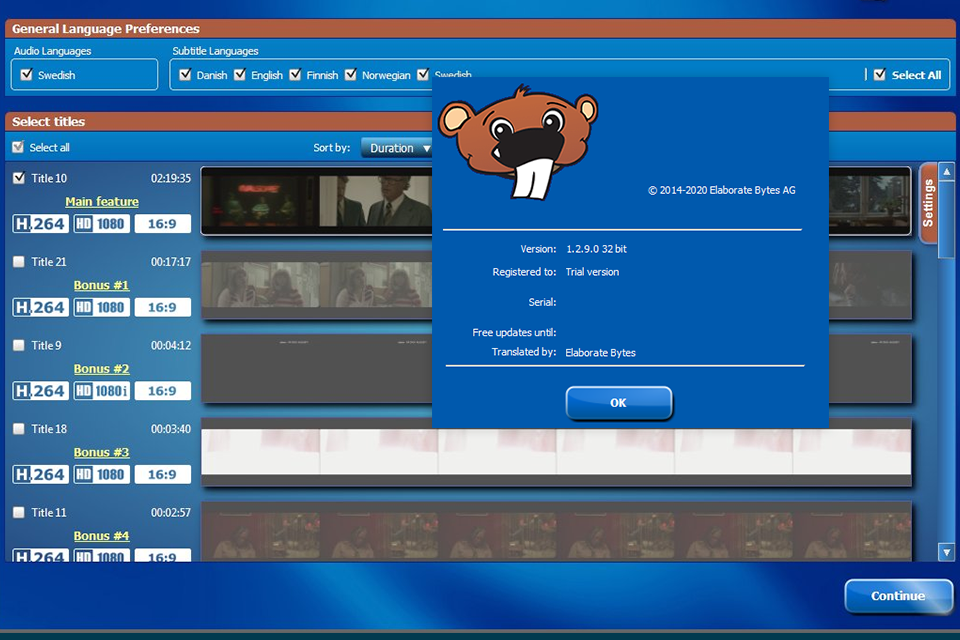
2. DVDFab Blu-ray Ripper (Windows/Mac)
Zum Rippen von Blu-ray in MP4 auf dem Mac können Sie dieses Tool wählen, das mit allen Arten von Blu-ray-Discs zurechtkommt, auch mit verschlüsselten. Dieses Windows/Blu-ray-Ripper für Mac bietet Ihnen außerdem viele Bearbeitungsfunktionen, darunter Cropper, Trimmer, Kompressor, Wasserzeichenentferner und mehr. Was die Ausgabequalität betrifft, können Sie mit der gekauften Version problemlos die originalen 4K-Blu-ray-Videos erhalten.
Schritt 1Öffnen Sie die DVDFab-Software und klicken Sie im linken Bereich auf die Schaltfläche „Ripper“. Klicken Sie dann auf die Schaltfläche „Quelle hinzufügen“, um die eingelegte Blu-ray-Disc zu laden.
Schritt 2Nach dem Hochladen können Sie Titel, Kapitel, Audiospur und weitere Einstellungen nach Belieben auswählen. Um Blu-ray in MP4 zu rippen, können Sie einfach auf „Anderes Profil auswählen“ klicken und das Format „MP4“ auswählen.
Schritt 3Um qualitativ hochwertige Videos zu exportieren, können Sie sogar die erweiterten Einstellungen anpassen, um die Auflösung, Bitrate und mehr zu verbessern. Klicken Sie abschließend auf „OK“ und dann auf die Schaltfläche „Start“.
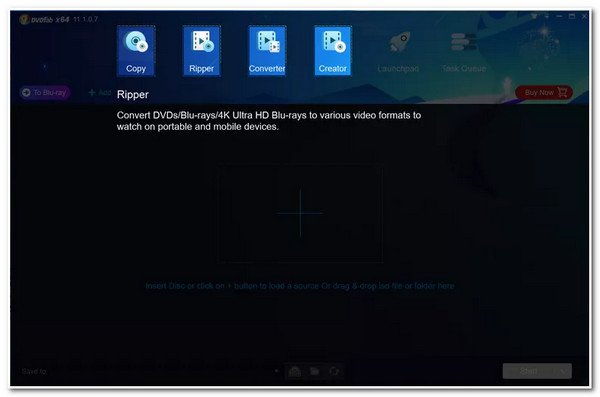
3. EaseFab Blu-ray Ripper (Windows/Mac)
EaseFab Blu-ray Ripper ist ein benutzerfreundliches Tool zum Konvertieren von Blu-ray in MP4 und zum Entfernen des Kopierschutzes von Discs. Es kann jedoch nicht mit regional codierten Blu-rays aus verschiedenen Ländern umgehen. Wenn Sie einen Stapel Blu-ray-Discs haben und alle davon auf Ihrem Computer/Mobilgerät speichern möchten, um sie anzusehen, ist dieses Tool das Beste für Sie. Da es mit GPU-Beschleunigung ausgestattet ist, können Sie damit alle Discs mit ultrahoher Geschwindigkeit zusammen rippen. Beginnen Sie jetzt mit dem Rippen von Blu-ray in MP4 mit den folgenden Schritten:
Schritt 1Legen Sie Blu-ray-Discs in das Computerlaufwerk ein und klicken Sie im EaseFab Blu-ray Ripper auf die Schaltfläche „Disc laden“, um alle Titel zu markieren.
Schritt 2Klicken Sie auf die Dropdown-Liste „Profil“ und wählen Sie das Format „MP4“ für verschiedene Geräte aus. Darüber hinaus können Sie auf die Schaltfläche „Einstellungen“ klicken, um Codec, Bildrate, Auflösung usw. zu ändern.
Schritt 3Jetzt können Sie den gewünschten Ausgabezielpfad auswählen und auf die Schaltfläche „Konvertieren“ klicken, um mit dem Rippen von Blu-ray in MP4 zu beginnen.
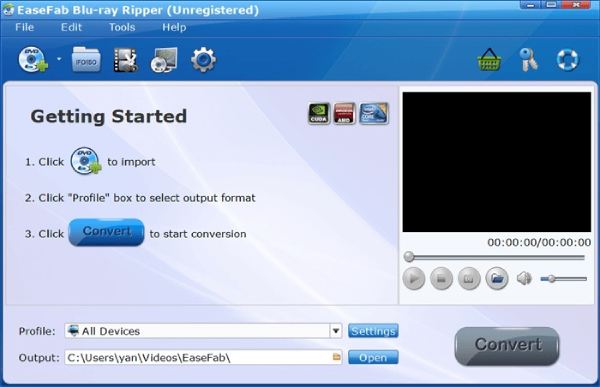
Abschluss
Oben sind 5 effiziente Methoden aufgeführt, mit denen Sie Blu-ray-Discs in MP4-Videos rippen können. Sie können Ihre Lieblingsfilme jetzt auf Windows, Mac, Android, iPhone und allen Geräten abspielen. Obwohl Handbrake qualitativ hochwertige Videos exportieren kann, müssen Sie lange warten. Außerdem können die meisten Blu-ray-Ripper nicht mit geschützten oder regional codierten Discs umgehen. Sie sollten also 4Easysoft DVD Ripper ausprobieren, der keine Einschränkungen hat und viele anpassbare Einstellungen bietet. Sie können damit definitiv alle Blu-ray-Discs ohne Qualitätsverlust in MP4 rippen. Warum laden Sie es nicht gleich herunter?
100% Sicher
100% Sicher



